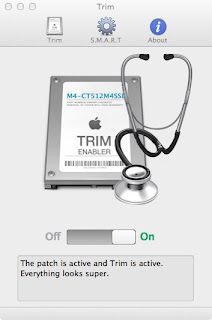メモリは既に8GBへ増設済みですので、SSD化によるストレージの高速化を行えば、まだまだ現役で使用できると期待しています。
このMBPはバッテリーとHDDが納められている部分が手動で開閉できます。
購入時にHGST製である7200rpmの320GB HDDを搭載していました。
7200rpmということで耐久性に不安がありましたが、なんと4年間ノートラブルで動き続けてくれました。
一カ所ネジを外し、固定具を抜くだけでHDDが取り外せます。
写真右側のバッテリーも安全のためにはずしておきます。
今回換装するSSDは Crucial製 M4 512GB の9.5mmモデルです。
当初はIntel製を予定していましたが、このMBPのMCP79コントローラとの相性が悪く、リンク速度が1.5Gになること、プチフリが発生することなどの理由から、実績のあるこの製品を選びました。
HDDを取り出したら、四隅にあるネジをトルクスドライバー(T6)ではずし、それをSSDの四隅に取り付けます。
SATAケーブルを接続し、本体にセット後、固定具をネジ止めします。
バッテリーを戻し裏蓋を閉じて完了です。
最後に、SSD化するにあたって忘れてはならないのが、Trimの有効化。
これは書き込み速度の低下を防ぎ、且つSSDの書き換え回数の平準化によって寿命を延ばす効果があり、SSDに必須の機能です。
デフォルトではOFFになっていますが、Trim Enabler というアプリを使えば簡単に有効化できます。
Trimが有効になっているかどうかは、システム情報で確認できます。
SSD化によって起動時間が大幅に短縮されました。
正確に計測していませんが、体感的にはHDDの半分以下だと思われます。
また、アプリの起動が早くなりました。
7200rpmのHDDでもディスクアクセスがボトルネックになっていたことを実感しました。
これで4年落ちのMBPもまだまだ現役使用できます。
消費電力も若干下がっているはずですが、バッテリーもへたっているので稼働時間の延長は期待していません。
今回、SSDの選定には本当に悩みました。
前述したとおり一番信頼性が高いと思っていたIntel製は断念、速度と耐久性が高くて動作も確認されているOCZ製は消費電力の高さから諦めました。
また、古い機種で使用するには、あまり高価な製品を選んでも性能を発揮できないような気がしました。
悩んだあげくに他者によって動作確認がとれており、コストパフォーマンスにも優れたCrucial製を選ぶことになりましたが、実際に使用してみると十分満足できる性能だと思います。
【追記】
安定性向上の為、ノイズ対策としてSATAケーブルをシールド化しました。
アルミ箔でSATAケーブルを包み、セロテープを巻き付けています。
【注意点】
TrimコマンドはOSをアップデートするとOFFになることがあります。
アップデート後は再度 Trim Enabler でONにしましょう。